Przesyłaj i zarządzaj wszystkimi danymi pomiędzy urządzeniami iOS, urządzeniem i komputerem oraz iTunes i urządzeniami.
3 praktyczne sposoby na drukowanie wiadomości tekstowych z iPhone’a i zapisywanie wspomnień
Gdy otrzymasz ważną wiadomość na iPhone'a, możesz chcieć wydrukować tę wiadomość tekstową z iPhone'a i stworzyć kopię papierową do dokumentacji. Cóż, musisz zapisać wiadomości tekstowe jako obraz lub plik do wydrukowania. Nie wiesz, jak to zrobić? W takim razie zapoznaj się z tym postem, ponieważ zawiera on 4 praktyczne, ale wydajne sposoby drukowania wiadomości tekstowych z iPhone'a. Więc bez zbędnych ceregieli, zapoznaj się z nimi teraz!
Lista przewodników
Najlepszy i najłatwiejszy sposób drukowania wiadomości tekstowych z iPhone'a Jak drukować wiadomości tekstowe z iPhone'a za pomocą zrzutów ekranu Wydrukuj wiadomości tekstowe z iPhone'a 16 za pośrednictwem poczty e-mail Często zadawane pytania dotyczące drukowania wiadomości tekstowych z iPhone’aNajlepszy i najłatwiejszy sposób drukowania wiadomości tekstowych z iPhone'a
Jeśli szukasz najłatwiejszego sposobu na drukowanie wiadomości tekstowych z iPhone'a, to 4Easysoft Transfer iPhone'a narzędzie jest tym, czego szukasz! To narzędzie może przesyłać różne pliki, w tym pliki skategoryzowane jako Ważne (takie jak Wiadomości tekstowe), Media i Pliki danych społecznościowych. Możesz bezpośrednio zapisać przesłane wiadomości tekstowe iPhone'a jako plik TXT do wydrukowania. Co więcej, dzięki dobrze skomponowanej funkcji podglądu możesz łatwo zlokalizować wiadomości tekstowe, które chcesz przesłać i wydrukować. Ponadto może jednocześnie przenosić większość wiadomości tekstowych na urządzenie z systemem iOS, komputer lub iTunes z szybkim i bezpiecznym procesem przesyłania.

Dodatkowe opcje umożliwiające organizację plików, np. przeglądanie, zapisywanie i tworzenie kopii zapasowych wiadomości tekstowych.
Opcje wsparcia umożliwiające synchronizację plików z iPhone'a z innymi urządzeniami za pośrednictwem iTunes.
Umożliwia bezproblemowe przesyłanie danych między urządzeniami z systemem iOS, komputerami i iTunes.
Edytuj, usuwaj, twórz i konwertuj wszystkie dane plików zgodnie ze swoimi preferencjami.
100% Bezpieczne
100% Bezpieczne
Jak wydrukować wszystkie wiadomości tekstowe z iPhone'a i przenieść je na komputer Mac w celu wydrukowania za pomocą programu 4Easysoft iPhone Transfer:
Krok 1Pobierz i zainstaluj 4Easysoft Transfer iPhone'a narzędzie na komputerze Mac. Następnie uruchom narzędzie i połącz iPhone'a z komputerem Mac za pomocą kabla USB. Następnie naciśnij przycisk „Zaufaj” na iPhonie i wprowadź następujące wymagania dotyczące hasła.

Krok 2Następnie, gdy połączenie między komputerem Mac i iPhonem zostanie już nawiązane, przejdź do komputera Mac i kliknij kartę „Wiadomości” w lewym rogu.

Krok 3Następnie narzędzie wyświetli podgląd wszystkich możliwych do przeniesienia wiadomości tekstowych i zaznaczy „pole wyboru” wiadomości tekstowej, którą chcesz przenieść na Maca. Następnie kliknij przycisk „Eksportuj do PC”, aby przenieść wybrane wiadomości tekstowe na Maca i wybierz format wyjściowy.

Krok 4Po zakończeniu procesu przesyłania danych, uruchom komputer Mac, uzyskaj dostęp do przeniesionej wiadomości tekstowej, wpisz ją w edytorze dokumentów Word i wydrukuj ją z iPhone'a!
Jak drukować wiadomości tekstowe z iPhone'a za pomocą zrzutów ekranu
Teraz, gdy odkryłeś najlepszy i najłatwiejszy sposób drukowania wiadomości tekstowych z iPhone'a za pomocą potężnego narzędzia, możesz również drukować wiadomości tekstowe, robiąc ich zrzuty ekranu. Możesz udostępniać zrzuty ekranu wiadomości tekstowych bezpośrednio na drukarce i czekać na ich wydrukowanie. Możesz jednak robić zrzuty ekranu wiadomości tekstowych tylko pojedynczo i drukować je pojedynczo, co zajmuje dużo czasu, zwłaszcza jeśli próbujesz wydrukować wiele wiadomości tekstowych. Jeśli zamierzasz wydrukować tylko kilka wiadomości tekstowych z iPhone'a, oto kroki pokazujące, jak drukować wiadomości tekstowe z iPhone'a, które musisz wykonać:
Krok 1W iMessage iPhone'a uzyskaj dostęp do wiadomości tekstowej, którą chcesz wydrukować, i zrób jej zrzut ekranu, naciskając jednocześnie przyciski „Power” i „Home”. Jeśli Twój iPhone nie ma przycisku Home, naciśnij przyciski „Volume Down” i „Power”.
Krok 2Następnie otwórz aplikację „Zdjęcia”, uzyskaj dostęp do zrzutów ekranu wiadomości tekstowych, zaznacz je wszystkie, a następnie stuknij ikonę „Udostępnij” i wybierz opcję „Drukuj”. Wybierz preferowane opcje drukowania i stuknij przycisk „Drukuj”. Poczekaj, aż drukarka pomyślnie wydrukuje je wszystkie. Gotowe! Tak drukujesz wiadomości tekstowe z iPhone'a za pomocą zrzutu ekranu.
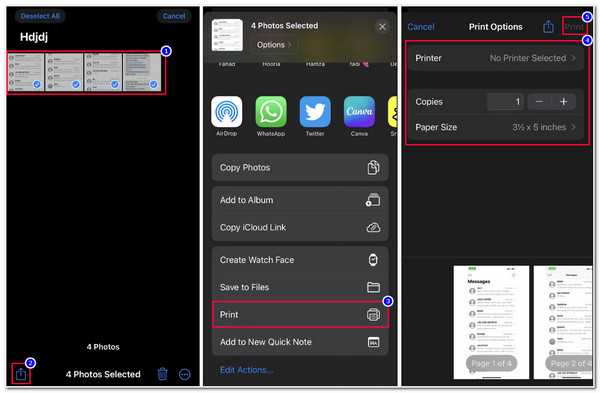
Wydrukuj wiadomości tekstowe z iPhone'a 16 za pośrednictwem poczty e-mail
Oprócz robienia zrzutów ekranu i drukowania ich bezpośrednio na swoim iPhonie jako pliku obrazu, możesz również drukować wiadomości za pośrednictwem poczty e-mail. Jednak ta metoda pozwoli Ci tylko na kopiowanie każdej z wiadomości tekstowych osobno. Jeśli powyższa metoda wymaga dużo pracy, co więcej niż kopiowanie i wklejanie każdego tekstu w wiadomości e-mail? Jest to jednak korzystne, ponieważ nie narazisz miejsca na przechowywanie na swoim iPhonie, zapisując wiele zrzutów ekranu w porównaniu z powyższą metodą. Jak więc drukować wiadomości tekstowe z iPhone'a za darmo za pośrednictwem poczty e-mail? Oto kroki, które musisz wykonać:
Krok 1Otwórz aplikację iMessage na swoim iPhonie i uzyskaj dostęp do konwersacji, którą chcesz wydrukować. Następnie naciśnij i przytrzymaj „wiadomość”, aż na ekranie pojawi się wyskakująca opcja.
Krok 2Następnie wybierz opcję „Kopiuj”, aby zapisać wiadomość w schowku iPhone’a. Następnie przejdź do aplikacji „Poczta”, utwórz nową wiadomość i dotknij i przytrzymaj treść wiadomości, aż na ekranie pojawi się opcja „Wklej”. Dotknij jej i zapisz wiadomość e-mail jako wersję roboczą.
Krok 3Następnie przejdź do komputera Mac i otwórz aplikację „Mail”, która udostępnia to samo konto e-mail w aplikacji Mail na Twoim iPhonie. Następnie uzyskaj dostęp do wersji roboczej wiadomości e-mail.
Krok 4Po otwarciu wersji roboczej wiadomości e-mail naciśnij klawisz Command P na klawiaturze, aby wydrukować wiadomość tekstową! To wszystko! Tak drukujesz wiadomości tekstowe z iPhone'a za pośrednictwem poczty e-mail.
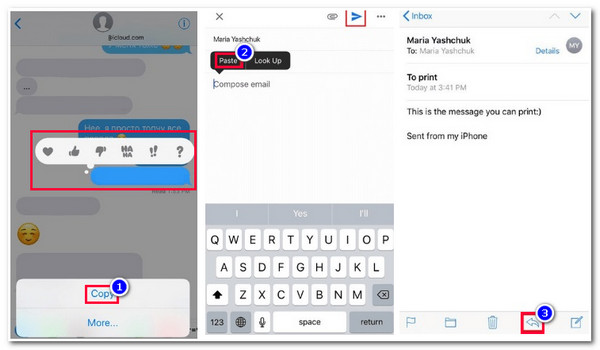
Często zadawane pytania dotyczące drukowania wiadomości tekstowych z iPhone’a
-
1. Jak bezpłatnie drukować wiadomości tekstowe z iPhone'a do rozprawy?
Możesz użyć trzech metod opisanych powyżej, aby wydrukować wiadomości tekstowe na swoim iPhonie na potrzeby sądowe. Pamiętaj, że oprócz wiadomości tekstowych powinieneś również uwzględnić datę ich wysłania lub otrzymania. Ponadto należy również przedstawić telefon komórkowy uczestnika.
-
2. Czy mogę korzystać z funkcji AirPrint w moim iPhonie bez połączenia Wi-Fi?
Niestety, nie możesz. AirPrint wykorzystuje połączenie Wi-Fi do wysłania pliku, który drukarka musi wydrukować, ponieważ ta metoda drukowania kopii elektronicznej obsługuje sieć bezprzewodową.
-
3. Czy mogę użyć kabla USB, aby podłączyć iPhone'a do drukarki i drukować wiadomości tekstowe?
Tak, możesz! Ale najpierw musisz mieć kabel USB i adapter USB OTG. Aby to ustawić, musisz podłączyć jeden koniec kabla USB do drukarki i podłączyć drugi do adaptera USB OTG. Następnie podłącz drugi koniec USB OTG do iPhone'a i to wszystko!
Wniosek
Oto 4 praktyczne, ale skuteczne metody drukowania wiadomości tekstowych z iPhone'a. Dzięki tym metodom możesz teraz drukować wszystkie wiadomości tekstowe na swoim iPhonie w celach osobistych, zawodowych lub prawnych. Jeśli szukasz metody, która zapewnia prosty sposób przesyłania wiadomości tekstowych, to 4Easysoft Transfer iPhone'a narzędzie jest tym, czego szukasz! To narzędzie oferuje szybki, bezpieczny i bezproblemowy proces przesyłania tekstu! Aby dowiedzieć się więcej o tym narzędziu, odwiedź jego oficjalną stronę internetową już dziś!
100% Bezpieczne
100% Bezpieczne


